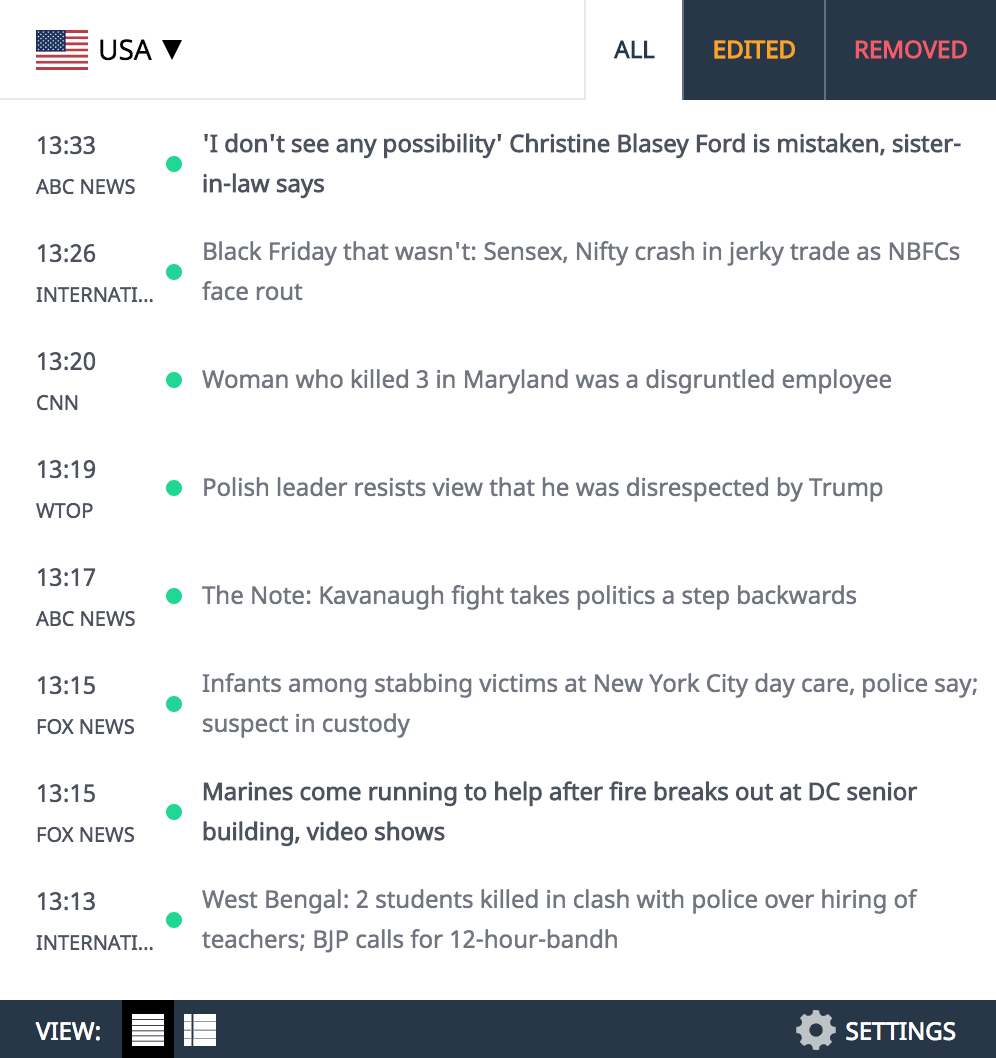Op de redactie van iCreate werken we elke dag met Apple-apparaten. Zo kennen we vele foefjes en handigheidjes. Die willen we graag delen. Dit is deel 1 van onze beste Apple-tips & trucs van februari 2023!
Volg je favoriete artiesten

Op de hoogte blijven van nieuwe muziek door je favoriete artiesten te volgen – dat kan toch op alle streamingdiensten? Nou, eigenlijk nog maar net. Apple Music heeft deze functie in 2018 uit de app gesloopt, maar met de release van iOS 16 in 2022 heeft het favorietenlijstje toch een comeback gemaakt.
Open Apple Music op je iPhone, tik onderin op het tabblad ‘Zoek’ en typ in de zoekbalk de naam van de artiest die je wilt volgen. Open diens profiel: rechtsboven – in de profielfoto van de betreffende artiest – zie je een grijs sterretje. Tik hierop om diegene tussen je favorieten te zetten. Vanaf nu stuurt de streamingdienst je een melding zodra er van deze muzikant een nieuwe release op je wacht.
Premium
Verder lezen?
Al vanaf slechts €5,99 per maand heb je als abonnee toegang tot al onze premium-artikelen. Zo haal je gegarandeerd nog meer uit je Apple-producten!
Kies je abonnement >Al abonnee? Log hier inTerug bij af met Kompas

Uh, moeten we hier nou links- of rechtsaf? Met een beetje geluk heeft de Kompas-app van je Apple Watch het onthouden, want sinds watchOS 9 kan deze je huidige locatie opslaan als routepunt. Zo zie je op de terugweg van een wandeltocht precies welke kant je op moet om naar je beginpunt, kampeerplek of parkeerplaats te gaan.
Open Kompas, oftewel het witte icoontje met de windroos. Tik nu op de knop linksonder om een routepunt van je locatie te maken. Geef deze nog een passend label (zoals ‘Parkeerplaats’), verander de kleur en het symbool en rond af door op ‘Gereed’ te tikken.
Zodra je het kompas nu opent, zie je hierin een bolletje met de kleur van je routepunt. Tik hierop en kies ‘Selecteer’. De app laat zien in welke richting je moet lopen en hoe ver dit nog is. Toch maar rechtsaf!
Heb je het weleens dat je aan een nieuwe mail begint en dat er bij het invoeren van de eerste letters van de geadresseerde een bijna willekeurig ogende lijst aan e-mailadressen verschijnt? Allemaal mensen die je niet in je contacten hebt, maar waarvan Mail blijkbaar wel denkt dat je ze wilt contacten. Waar komen die vandaan?
Wellicht van oude e-mailadressen die je ooit in Mail hebt toegevoegd (en via iCloud voor áltijd op alle apparaten verschijnen). En hoe je die verwijdert? Je gaat in de menubalk van Mail op de Mac naar ‘Venster>Geadresseerdenoverzicht’. Selecteer alle adressen en kies ‘Verwijder uit lijst’.
Poll in WhatsApp maken

Is het friet of patat? Wat was er eerder, de kip of het ei? Knopen doorhakken kan nu eindelijk met de nieuwe poll-functie in WhatsApp. Open op je iPhone een chat in WhatsApp. Tik op het plusje linksonder en tik vervolgens op ‘Peiling’. Formuleer je vraag en daaronder de verschillende antwoord-opties. Leg je vinger op de horizontale strepen om de volgorde van de antwoorden te veranderen.
Check alles goed voordat je op ‘Verstuur’ klikt. Daarna kun je namelijk niets meer aanpassen. Iedereen in de chat kan vervolgens zijn favoriete optie aangeven door erop te tikken.
Gebruik WhatsApp als boodschappenlijstje

Je hoeft de nieuwe functie van WhatsApp niet te gebruiken waarvoor-ie bedoeld is. Gebruik de peiling-optie om een boodschappen- of takenlijstje te maken. Vul in plaats van antwoordopties de benodigde boodschappen of taken in, dan kun je ze mooi afvinken.
Eén ding om rekening mee te houden: je kunt maximaal twaalf items kwijt op je lijstje. Maar voor een snelle boodschap is dat meestal genoeg. Helemaal handig als je het in een bericht naar jezelf stuurt.
Snel de achtergrond van een foto verwijderen

Een onderwerp op een foto ‘losknippen’ van de achtergrond was vroeger een heel gedoe, maar sinds kort niet meer. Geen Photoshop meer nodig. Op je iPhone is het dé gimmick van iOS 16: gewoon het onderwerp op de foto wat langer ingedrukt houden en je kunt de vrijstaande afbeelding delen.
Maar op de Mac kan het ook. Er zijn meerdere methodes, maar dit is mijn favoriet. Zet een afbeelding op je bureaublad en ctrl-klik erop. Ga via ‘Snelle taken’ naar ‘Verwijder achtergrond’, en je krijgt gelijk een kopietje van de afbeelding waarbij de achtergrond verdwenen is.
Hé Siri, waarom praat je zo hard op mijn Watch?

Als ik Siri op mijn Apple Watch vraag om iets voor me te doen, dan babbelt die keihard terug. Kan dat niet wat zachter? Jawel, maar niet op de plek waar je het zou verwachten. Zet je het algehele volume van je Apple Watch omlaag, dan heeft dat geen enkel effect op de spraakassistent.
Waar je dan wel moet zijn? Je opent ‘Instellingen’ op je Watch en navigeert naar ‘Siri’. Scrol hier een stukje naar beneden tot je bij ‘Stemvolume – Luidspreker’ uitkomt. Tik daar op de volumeregelaar aan de linkerkant om de stem van Siri wat zachter in te stellen.